از طریق منوی جستجو مطلب مورد نظر خود در وبلاگ را به سرعت پیدا کنید
روش تغییر قالب وردپرس – راهنمای گام به گام + چگونه می تواند کمک کند
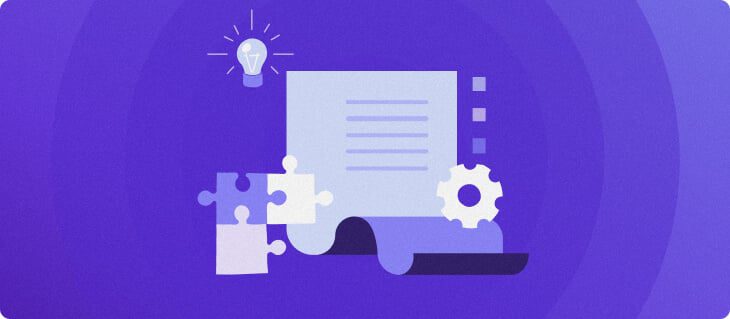
سرفصلهای مطلب
با 75 درصد بازدیدکنندگان قضاوت بر اساس اعتبار یک برند روی با طراحی وب سایت شرکتش، ایجاد یک سایت بصری جذاب از همان ابتدا بسیار مهم است. خوشبختانه، تغییر ظاهر یک سایت وردپرس فقط مستلزم نصب یک تم – مجموعه ای از فایل های مسئول ظاهر و احساس یک وب سایت است.
تم های رایگان و ممتاز وردپرس زیادی در فهرست تم های رسمی و بازارهای مختلف موجود است. کسانی که بودجه کمی دارند می توانند یک تم رایگان وردپرس را انتخاب کنند، در حالی که کاربران عملکرد محور ممکن است بخواهند به دنبال تمی باشند که با سرعت در ذهن ساخته شده است.
این مقاله به شما نشان می دهد که چگونه تم در وردپرس را به همراه پیش نیازهای آن تغییر دهید process. همچنین مسائل مختلفی را که تغییر تم می تواند حل کند، بررسی خواهیم کرد.
آموزش تصویری روی انتخاب قالب وردپرس
مطمئن نیستید که چگونه یک قالب وردپرس ممتاز برای وب سایت خود انتخاب کنید؟ ما شما را تحت پوشش قرار داده ایم – آموزش ویدیویی ما را در زیر تماشا کنید!

هاستینگer آکادمی
قبل از تغییر تم
قبل از تغییر قالب در وردپرس، مطمئن شوید که داده های زیر را از تم قدیمی ذخیره کرده اید:
- قطعه کد ‒ تمام کدهایی را که بخشی از افزونهها یا نرمافزار اصلی وردپرس نیستند را شامل شود. همچنین، یک افزونه قطعه کد را نصب کنید تا کد موجود را با چند کلیک پیگیری کنید.
- کد رهگیری گوگل آنالیتیکس ‒ اگر کد تجزیه و تحلیل را به موضوع فعلی اضافه کرده باشید، این عمل به ویژه مهم است. در غیر این صورت، پس از تغییر قالب های وردپرس، نمی توانید عملکرد سایت خود را ردیابی کنید.
- نوار کناری و محتوای ویجت ‒ هر تم دارای نوار کناری و قسمت های ویجت متفاوتی است، بنابراین تغییر مضامین وردپرس می تواند دید یا موقعیت آنها را مختل کند. این مرحله شامل یادداشت برداری از هر کد سفارشی است که قبلاً به این مناطق اضافه شده است.
- سایت اینترنتی backup فایل ‒ اگر در یک محیط صحنه کار می کنید، تهیه نسخه پشتیبان از سایت وردپرس ضروری نیست.
نکته حرفه ای
توصیه می کنیم قبل از نصب تم جدید را در یک محیط استیجینگ تست کنید روی یک سایت زنده علاوه بر فراهم کردن فضایی برای آزمون و خطا، یک سایت مرحلهبندی وردپرس به شما امکان میدهد بدون به خطر انداختن عملکرد سایت زنده، خطاهای مهم را کشف و حل کنید.
علاوه بر این، سرعت بارگذاری و عملکرد فعلی وب سایت خود را بررسی کنید تا مطمئن شوید موضوع جدید بهتر از موضوع قبلی عمل می کند.
روش تغییر قالب وردپرس
1. حالت تعمیر و نگهداری را فعال کنید
2. به Appearance > Themes بروید و تمی را که دوست دارید نصب کنید
3. تمی را که نصب کرده اید پیش نمایش کرده و کلیک کنید روی فعال کنید
4. تم جدید را سفارشی کنید، قطعات کد را دوباره اضافه کنید، هر گونه خطا را برطرف کنید
هنگامی که پیش نیازها را انجام دادید، این راهنمای گام به گام را برای تغییر قالب وردپرس خود دنبال کنید.
مرحله 1. حالت Maintenance Mode را فعال کنید
قرار دادن وردپرس در حالت نگهداری به بازدیدکنندگان سایت می گوید که وب سایت به دلیل نگهداری مداوم در دسترس نیست. این وضعیت به حفظ اعتبار برند شما در طول انتقال کمک می کند، به خصوص اگر تغییرات باعث شود چند ویژگی غیر کاربردی باشد.
ساده ترین راه برای انجام این کار استفاده از یک افزونه مانند است حالت WP Maintenance. از طرف دیگر، یک حالت تعمیر و نگهداری ایجاد کنید page با یک فرود page افزونه سازنده یا فعال کردن حالت نگهداری از وب خود host صفحه کنترل. این روش ها نیازی به کدنویسی ندارند.
نکته حرفه ای
اگر تصمیم به تغییر تم ها با استفاده از یک سایت استیجینگ دارید، از این مرحله رد شوید.
مرحله 2. تم جدید وردپرس را نصب کنید
این آموزش برای نصب تم های رایگان موجود کاربرد دارد روی را دایرکتوری قالب وردپرس. برای نصب یک تم ممتاز، باید فایل های تم را به صورت دستی آپلود کنید.
- هدایت به ظاهر -> تم ها از داشبورد وردپرس شما. کلیک روی را جدید اضافه کن دکمه در بالای page.
- با استفاده از گزینه جستجوی قالب وردپرس، موضوع مورد نظر خود را پیدا کنید.


- راه دیگر برای محدود کردن گزینه های خود استفاده از آن است فیلتر ویژگی تابع. مطبوعات اعمال فیلترها پس از مشخص کردن معیارها
- ماوس را روی موضوع انتخابی نگه دارید و انتخاب کنید نصب.


مرحله 3. تم خود را پیش نمایش و فعال کنید
پس از نصب process کامل است، خواهید دید پیش نمایش زنده و فعال کنید هنگامی که ماوس را روی موضوع نگه میدارید، دکمهها را فشار دهید.
کلیک کردن پیش نمایش زنده تم را در سفارشیساز تم وردپرس باز میکند و به شما امکان میدهد پیشنمایش کنید که وبسایت با آن چگونه به نظر میرسد. برای استفاده فوری از طرح زمینه، آن را انتخاب کنید فعال کنید دکمه.
نکته حرفه ای
با پیمایش به بین تم های نصب شده خود جابه جا شوید ظاهر -> تم ها از پنل مدیریت وردپرس شما.
مرحله 4. رفع خطاها و اضافه کردن مجدد قطعه کد سفارشی
از آنجایی که تم جدید بدون تغییر خواهد بود، باید تمام داده ها، کد سفارشی و تنظیمات را از تم قبلی بازیابی کنید. چک لیست زیر اطمینان حاصل می کند که تمام تنظیمات لازم را قبل از اینکه سایت تغییرات را فعال کنید انجام دهید.
- کد ‒ قطعات کد، کدهای کوتاه خاص موضوع، کد رهگیری و محتوای نوار کناری را اضافه کنید. چیدمان نوارهای کناری نیز ممکن است تغییر کند، بنابراین موقعیت ویجت ها را بر اساس آن بررسی و دوباره تنظیم کنید.
- صفحات – طرحبندی و قالببندی مناطق ویجت را در سراسر سایت وردپرس بررسی و تنظیم کنید.
- فاویکون ‒ مطمئن شوید که فاویکون به درستی کار می کند. در غیر این صورت، آن را دوباره از طریق سفارشی ساز وردپرس اضافه کنید.
- نشانه گذاری طرحواره ‒ اگر از افزونه ای برای افزودن و مدیریت داده ها استفاده کرده اید، انتقال موضوع نباید بر نشانه گذاری طرحواره تأثیر بگذارد. در غیر این صورت، باید تم جدید را مجدداً به صورت دستی پیکربندی کنید.
- پلاگین ها ‒ از آنجایی که برخی از تم ها دارای پلاگین های از پیش نصب شده و ویژگی های خاص موضوع هستند، باید مطمئن شوید که با افزونه های موجود شما تداخل ندارند.
- محتوای وب سایت ‒ تغییر قالب های وردپرس نباید بر محتوای موجود سایت تأثیر بگذارد، اما همچنان باید مطمئن شوید که همه چیز در جای خود قرار دارد.
- حافظه پنهان ‒ وب سایت وردپرس خود را در چندین مرورگر باز کنید و کش را پاک کنید. انجام این کار، تمامی فایل های ثابت سایت را قبل از تغییر موضوع پاک می کند و از تجربه کاربری خوب پس از انتشار آن اطمینان حاصل می کند.
نکته حرفه ای
اگر تم جدید وردپرس را بدون پخش زنده آزمایش کردید، به یاد داشته باشید که سایت استیجینگ را در وب سایت اصلی کپی کنید و سپس آن را به صورت زنده فشار دهید.


چه مشکلاتی با تغییر تم شما می تواند حل کند
نصب تم های جدید وردپرس می تواند چیزی بیش از یک ظاهر جدید به سایت شما بدهد. این روش برای حل مشکلات زیر نیز موثر است:
- طراحی قدیمی ‒ موضوعات جدید بیشتر با طرحهای جدیدتر امروز بازار را پر میکنند و به شما امکان میدهند با آخرین روندهای UX همراه باشید و ظاهری تازه در کل سایت داشته باشید.
- محدودیت های تم ‒ قالب فعلی نصب شده شما ممکن است عملکرد مورد نیاز سایت را نداشته باشد و یک تم جدید وردپرس را درخواست کند.
- زمان بارگذاری کند ‒ نصب یک قالب وردپرس بهینه شده می تواند سرعت و عملکرد سایت را بهبود بخشد.
- نگرانی های امنیتی ‒ تغییر از یک تم نال شده به یک موضوع دارای مجوز یک تمرین عالی برای ایمن سازی وب سایت وردپرس شما است. از تمهای نال شده خودداری کنید زیرا اغلب حاوی کدهای مخربی هستند که هنگام نصب آسیبپذیری ایجاد میکنند.
- نا سازگاری با نسخه وردپرس و پی اچ پی ‒ اگر بهروزرسانی تم فعال مشکلات سازگاری را حل نکرد، کاربران وردپرس تشویق میشوند به تمی تغییر کنند که با نسخه بهروزشده فعلی وردپرس و PHP آنها سازگار باشد.
نتیجه
چسبیدن به یک تم وردپرس برای مدت طولانی ممکن است ساده باشد، اما تغییر به یک تم جدید مزایای زیادی برای سایت شما به همراه خواهد داشت. علاوه بر اینکه ظاهری تازه به سایت شما می دهد، یک تم جدید می تواند تعدادی از مشکلات را حل کند و عملکرد جدیدی را به سایت شما ارائه دهد.
به عنوان مثال، تغییر موضوع در وردپرس می تواند عملکرد سایت شما را بهینه کند. مطمئن شوید که سرعت سایت خود را نیز با استفاده از یک طرح میزبانی وردپرس با کیفیت بالا بهینه کنید.
امیدواریم این مقاله به شما کمک کرده باشد که چگونه تم در وردپرس را به درستی تغییر دهید. موفق باشید.
سایر راهنماهای قالب وردپرس را کشف کنید
روش استفاده از چندین تم وردپرس
چگونه یک تم کودک وردپرس بسازیم
روش ترجمه قالب وردپرس
روش حذف قالب وردپرس
روش صادرات قالب وردپرس
چگونه یک قالب وردپرس را به روز کنیم و سفارشی سازی تم را حفظ کنیم
لطفا در صورت وجود مشکل در متن یا مفهوم نبودن توضیحات، از طریق دکمه گزارش نوشتار یا درج نظر روی این مطلب ما را از جزییات مشکل مشاهده شده مطلع کنید تا به آن رسیدگی کنیم
زمان انتشار: 1402-12-30 06:57:06



